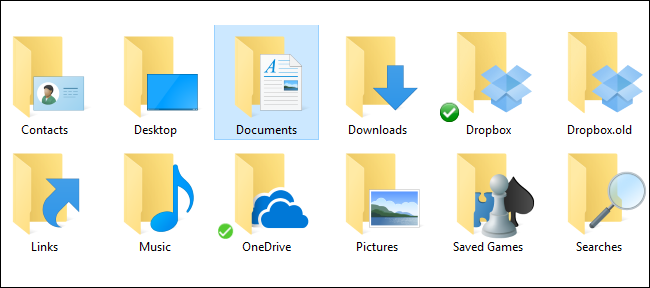Bij pc's draait het allemaal om achterwaartse compatibiliteit, maar dit kan tot problemen leiden. Games die zijn ontworpen voor DOS of zelfs alleen eerdere versies van Windows, werken mogelijk niet goed op moderne versies van Windows zonder enige aanpassingen.
We zullen u door de basiszaken leiden die u moet weten wanneer u problemen met games probeert op te lossen - veel hiervan is zelfs van toepassing als u oude games van Steam koopt.
Gebruik DOSBox voor DOS Games
De meeste DOS-games werken niet op moderne versies van Windows als je ze probeert uit te voeren via de opdrachtprompt. De opdrachtprompt biedt geen complete DOS-omgeving die toegang op laag niveau tot Sound Blaster-kaarten emuleert en alle andere dingen waarvan DOS-games afhankelijk waren.
Om oude DOS-spellen op moderne versies van Windows uit te voeren, hoeft u alleen maar DOSBox te installeren. DOSBox is ook beschikbaar voor Mac en Linux, zodat u klassieke DOS-spellen op elk pc-besturingssysteem kunt spelen. Versies van DOSBox zijn ook geport naar Android en iOS.
Starten, start DOSBox en koppel de map van het DOS-spel erin . U kunt DOSBox dan gebruiken alsof u een oude pc met DOS gebruikt. Als een game niet goed werkt, voer dan een Google-zoekopdracht uit naar de naam van de game en naar 'DOSBox' en je zult tips vinden van andere gebruikers die dit hebben ingesteld.
DOSBox is zo goed dat veel oude DOS-spellen die op sites als Steam en GOG worden verkocht, vooraf geconfigureerd zijn om met DOSBox te werken, zodat je ze kunt spelen zonder zelf een configuratie uit te voeren. Als je de oude spellen hebt liggen, hoef je ze niet opnieuw te kopen - pas DOSBox gewoon aan.

Als administrator uitvoeren
Sommige oudere games moeten als Administrator worden uitgevoerd en werken niet correct als ze worden uitgevoerd als een standaard Windows-gebruikersaccount met beperkte rechten.
Om een oudere game als administrator uit te voeren als deze niet goed werkt, klik je met de rechtermuisknop op de snelkoppeling of .exe-bestand en selecteer je Als administrator uitvoeren. Doe dit niet als u er iets aan kunt doen - het is het beste om games normaal uit te voeren, tenzij ze dit nodig hebben.
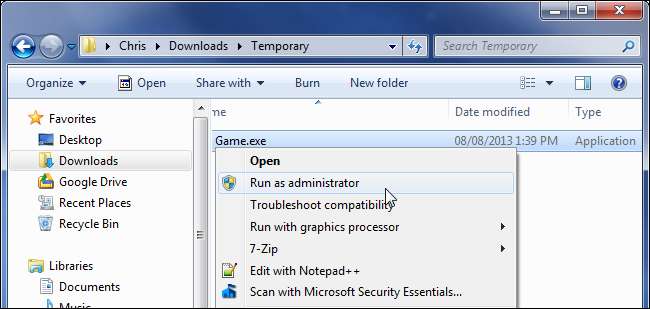
Als het spel vereist dat het als administrator wordt uitgevoerd, kun je het zo instellen dat het altijd als administrator wordt uitgevoerd. Klik met de rechtermuisknop op de snelkoppeling van de game, selecteer Eigenschappen en kies het tabblad Compatibiliteit. Klik op het selectievakje Dit programma uitvoeren als beheerder en de game wordt altijd als beheerder uitgevoerd.
Tweak Windows Compatibiliteitsinstellingen
Windows heeft instellingen voor de compatibiliteitsmodus waarmee u games kunt laten denken dat ze op eerdere versies van Windows draaien. Dit kan handig zijn als een game die correct draaide op eerdere versies van Windows - of het nu Windows XP of Windows 95 is - crasht of gewoon niet correct werkt.
Om toegang te krijgen tot deze instellingen, klikt u met de rechtermuisknop op de snelkoppeling van de game, selecteert u Eigenschappen en kiest u het tabblad Compatibiliteit. Schakel de compatibiliteitsmodus in en stel deze in op een eerdere versie van Windows die met de game werkte.
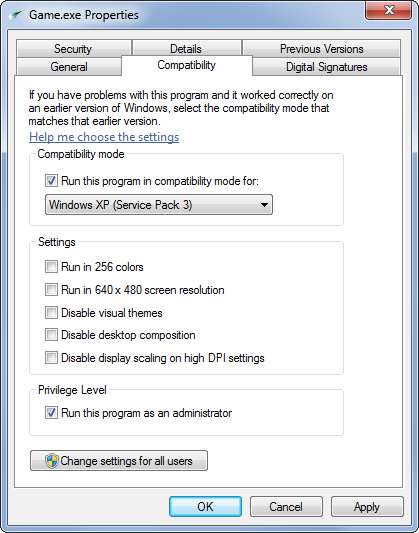
Werk uw grafische stuurprogramma's bij
Het updaten van uw grafische stuurprogramma's lost waarschijnlijk geen problemen met oudere games op, maar nieuwere games kunnen problemen hebben of traag werken als u oudere grafische stuurprogramma's gebruikt. Je zou moeten update uw grafische stuurprogramma's regelmatig als u games op uw pc speelt. Grafische hardwarefabrikanten werken hun stuurprogramma's voortdurend bij en optimaliseren deze voor nieuwe games.
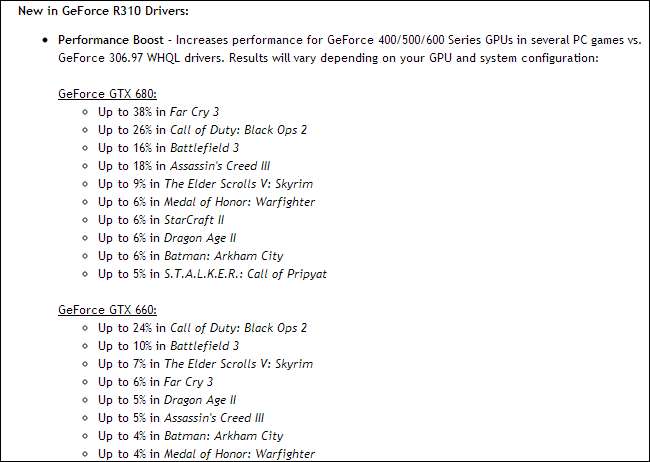
Installeer officiële patches
Als je de schijven van een tien jaar oude pc-game uit je kast hebt gehaald, wil je deze waarschijnlijk patchen voordat je hem afspeelt. Download de nieuwste officiële patches van de website van de ontwikkelaar en installeer ze. Deze zullen hopelijk problemen met moderne versies van Windows oplossen, evenals andere bugs die mogelijk in het spel zijn opgenomen. Moderne games updaten zichzelf vaak automatisch met ingebouwde updaters, maar oudere games vaak niet.
Bewerk configuratiebestanden
Veel games hebben speciale opties die alleen in hun configuratiebestanden te vinden zijn. Veel oudere games bieden bijvoorbeeld mogelijk geen optie voor moderne schermresoluties zoals 1920 × 1080 in hun video-optiemenu. In plaats van het spel te spelen met een lagere resolutie en slechte grafische weergaven, kun je vaak een van de configuratiebestanden van het spel openen en de resolutie invullen die je nodig hebt - hoewel een resolutie mogelijk niet beschikbaar is in de menu's, werkt deze mogelijk correct als je invoert het handmatig in de configuratiebestanden. Zoek de bewerkingen die u moet maken op Google op of gebruik de PC Gaming Wiki voor informatie die specifiek is voor individuele spellen.
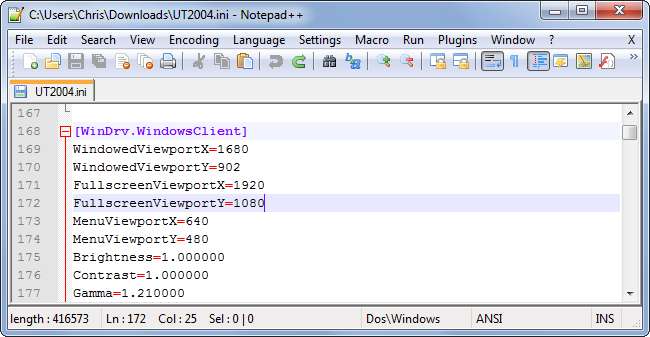
Installeer door fans gemaakte mods en patches
Sommige games worden uitgebracht voordat ze klaar waren, of de ontwikkelaar biedt mogelijk geen ondersteuning meer voor ze. In sommige gevallen is de ontwikkelaar meer dan tien jaar geleden failliet gegaan en bestaat hij misschien niet meer. Voor geliefde oudere games kun je vaak je game-ervaring verbeteren door door fans gemaakte patches te installeren die de game aanpassen en verbeteren, bugs verhelpen, deze updaten voor moderne versies van Windows en zelfs content toevoegen en repareren dat de ontwikkelaars nooit tijd hadden om toe te voegen.
Enkele voorbeelden van door fans gemaakte patches die een groot verschil maken, zijn:
- De NewDark-patch voor Thief II en System Shock 2, waardoor de games met een veel hogere resolutie kunnen worden uitgevoerd en andere problemen met moderne versies van Windows worden opgelost.
- De Onofficiële patch voor Vampire the Masquerade: Bloodlines, dat negen jaar na de release van het spel nog steeds wordt bijgewerkt en veel bugs in dit voortijdig uitgebrachte spel verhelpt.
- De Herstelde inhoud Mod voor Star Wars: Knights of the Old Republic II, dat bugs oplost en hele gebieden in de gamebestanden toevoegt, waardoor ze speelbaar zijn.
- DSfix voor Dark Souls, waarmee de resolutie van het spel wordt ontgrendeld en je het spel kunt spelen op 1920 × 1080 in plaats van de standaardresolutie van 1024 × 768.
- Veel engines van derden voor de originele DOOM-games, waarmee je ze kunt spelen met verbeterde grafische afbeeldingen en bedieningselementen op verschillende besturingssystemen.
Deze zouden je een idee moeten geven van wat er mogelijk is, zelfs als ontwikkelaars fans niet de tools geven om hun games aan te passen en te verbeteren. Geliefde oude games hebben vaak gemeenschappen die zich toeleggen op het repareren en verbeteren ervan - om nog maar te zwijgen van alle originele door fans gemaakte inhoud. Fans maken ook texture packs voor oude games die hun graphics op moderne machines verbeteren.
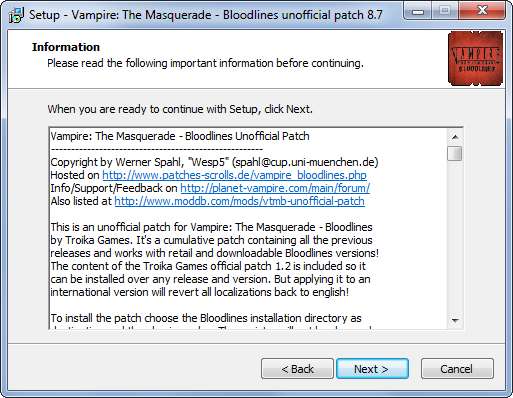
Informatie zoeken voor specifieke spellen
Ga voor meer informatie over het oplossen van problemen met een specifieke pc-game naar het PC Gaming Wiki . Dit is een centrale locatie waar informatie over het oplossen van problemen in games te vinden is. U hoeft niet door forumthread na forumthread te graven om erachter te komen wat u moet doen.
Controlling NVIDIA Optimus on Modern Laptops
Sommige moderne laptops bevatten grafische kaarten van zowel NVIDIA als Intel. De grafische kaart van Intel wordt gebruikt voor andere doeleinden dan gaming om de batterij te sparen, terwijl de grafische kaart van NVIDIA wordt ingeschakeld in games voor betere prestaties. Dit zou automatisch moeten gebeuren wanneer je een game opent, maar de software van NVIDIA zal niet automatisch elke game detecteren. Als je een laptop hebt met NVIDIA's Optimus-technologie en een game presteert veel te traag, dan gebruikt deze mogelijk de grafische kaart van Intel. Sluit het spel en voer het handmatig uit met de grafische hardware van NVIDIA .
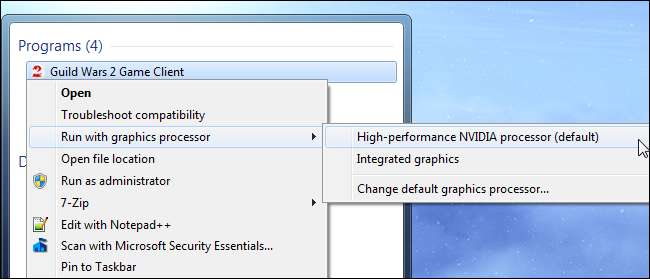
PC-gaming kan ontmoedigend zijn voor mensen die meer ervaring hebben met consoles. De realiteit is dat moderne games prima zouden moeten werken zonder dat er echt iets moet worden aangepast, terwijl zelfs veel games van meer dan een decennium oud vandaag prima werken. U zult echter af en toe problemen tegenkomen, vooral met oudere games, en u kunt deze meestal oplossen als u weet wat u moet doen en waar u meer informatie moet zoeken.
Afbeelding tegoed: Guilherme Torelly op Flickr